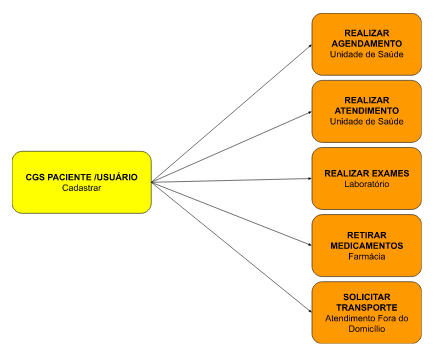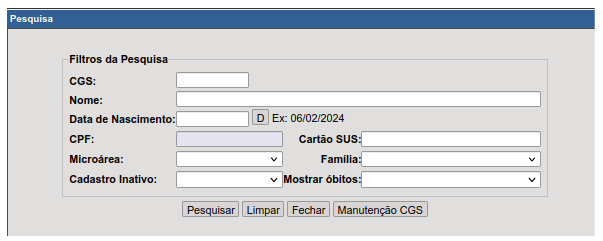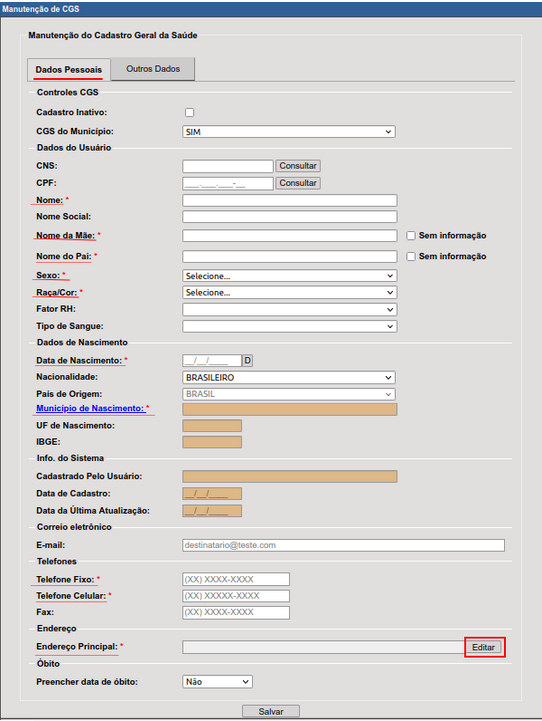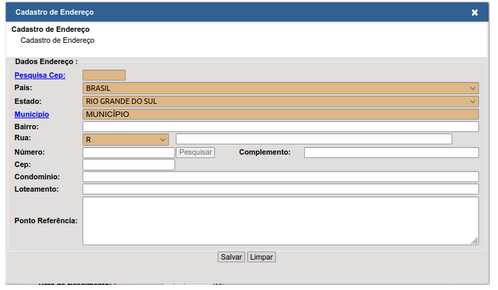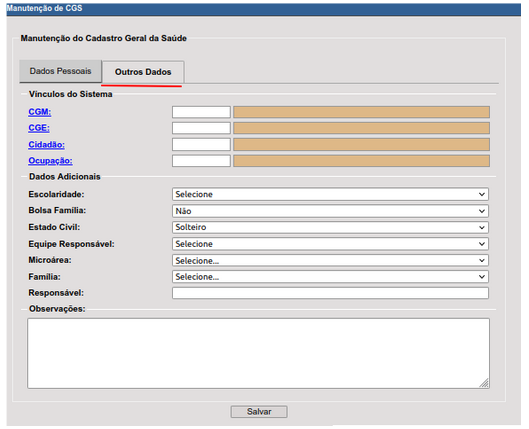Cadastrar CGS do Paciente/Usuário
Elaborado por: Gabriele Bremm/Analista de NegóNegócio/SaúSaúde
Em: 02/06/2024 06/02/2024
ContextualizaçãContextualização Geral
Este documento visa elucidar o processo de cadastro do paciente/usuáusuário no e-Cidade. A realizaçãrealização desse cadastro éé obrigatória,imprescindível, uma vez que éé por meio dele que os registros podem ser efetuados no sistema.
Esta açãação torna-se obrigatóobrigatória para aqueles que ainda nãnão possuem cadastro, sejam eles recérecém-chegados àà cidade ou aqueles que tenham credenciamento dereceberão atendimento municipal de forma singular.
Cada paciente/usuáusuário seráserá atribuíatribuído a um núnúmero de CGS (Cadastro Geral de SaúSaúde), o qual éé úúnico e essencial para todos os procedimentos de atendimento: agendamento, atendimento, exames, medicamentos e transporte.
A partir de agora, serãserão demonstradas estas operaçõoperações em sequêsequência, dentro dos procedimentos do sistema.
Cadastrar CGS do Paciente/Usuá Usuário
A pesquisa do paciente/usuáusuário pode ser feita utilizando um dos filtros exibidos. A orientaçãorientação éé de que a pesquisa seja realizada mais de uma vez utilizando os filtros de Nome , CPF e CartãCartão SUS individualmente, os filtros de nome, CPF e CartãCartão SUS, jájá que algumas dessas informaçõinformações podempode nãnão serestar lançlançadas e, ainda sim, o cadastro existe.existir.
Filtros que merecem atençãatenção:
Cadastro Inativo: permite pesquisar os cadastros que estãestão inativos. Na opçãopção SIM, somente os que estãestão Inativos, com a opçãopção NÃNÃO, somente os cadastros que estãestão Ativos. Quando a opçãopção em branco, exibe os dois tipos de registros.
Mostrar óóbitos: permite pesquisar os cadastros que estãestão com óóbitos registrados. Na opçãopção SIM, somente os que estãestão com óóbitos lançlançados, com a opçãopção NÃNÃO, somente os cadastros que estãestão sem óóbitos lançlançados. Quando a opçãopção em branco, exibe os dois tipos de registros.
Se apóapós a pesquisa nãnão foi localizado o cadastro do paciente/usuáusuário, seráserá necessánecessário cadastrácadastrá-lo no e-Cidade, para isso usar o botãbotão ManutençãManutenção CGS .
.
- Aba Dados Pessoais
A maioria dos campos sãsão autoexplicativos, os que merecem destaque serãserão estratégicosabordados a seguir:
Cadastro Inativo: permite alterardesativar o cadastro do paciente/usuáusuário no e-cidade. Dessa forma nãnão seráserá possípossível selecionáselecioná-lo para receber qualquer tipo de atendimento. Essa açãação éé recomendada para cidadãcidadãos que tiveram óóbito identificado.identificados.
CGS do MunicíMunicípio: permite sinalizar se o paciente/usuáusuário éé morador do municímunicípio.
CNS/CPF: O botãbotão ConsultarConsultar osdos campos CNSCNS ee CPFCPF tem a finalidade de verificar se esses dados jájá estãestão cadastrados no e-Cidade. Nã Não háhá possibilidade de cadastrar esses mesmos dados mais de uma vez.
Telefones : para os campos Telefones Fixo e CelularCelular apenas um deles éé de preenchimento obrigatóobrigatório. Preencher com o quequal possibilitarápossibilitará contato com o paciente/usuáusuário.
EndereçEndereço Principal: para lançlançar éé necessánecessário clicar em EditarEditar e preencher com os dados de localizaçãlocalização do paciente.
ÓÓbito : a data do evento éé obrigatóobrigatória, quando a opçãopção for marcada como SIM.
- Aba Outros Dados
Nesta aba nãnão háhá campos obrigatóobrigatórios. Todos os dados lançlançados permitirãpermitirão ter mais informaçõinformações do paciente.
Campos que merecem destaque:
Equipe Responsável: para uso das equipes de atenção primária informar qual a equipe responsável pelo paciente/usuário;
Equipe responsável:Microárea e Família: para uso das equipes de atençãatenção primária informar qual a equipe responsável pelo paciente/usuário;
Microárea e Família: para uso das equipes de atenção primáprimária informar a microámicroárea e a famífamília que o paciente/usuáusuário pertence. A informaçãinformação desses campos éé úúnica, ou seja, éé salva apenas quando as duas sãsão registradas.
HáHá uma rotina especíespecífica para cadastro e/ou pesquisa do CGS do usuáusuário/paciente, que pode ser identificada conforme listado abaixo, dependendoa depender de qual mómódulo estáestá sendo utilizado.utilizando.
Ao utilizar essa rotina, a pesquisa do paciente/usuáusuário éé possípossível clicando em “ "Pesquisar” Pesquisar” ao final do formuláformulário.
As demais funcionalidades foram explicadas acima.